Oklijevate li instalirati softver za poboljšanje slike na svoje računalo koji ćete na kraju morati deinstalirati zbog nedostatka prostora za pohranu? Zatim, trebali biste znati kome se najviše vjeruje pojačivači fotografija online. Ovi mrežni alati definitivno će vam dati istu kvalitetu izlaza iz najboljeg softvera koji imate na umu. Nadalje, uživat ćete u privilegiji njihovog korištenja bez trošenja novčića. I kao što svi znaju, korištenje online alata nema sistemske zahtjeve. Stoga vaš uređaj može zadržati slobodan prostor za pohranu. Dakle, ako ste već uzbuđeni vidjeti online alate koje imamo za vas, nastavite čitati informacije u nastavku.
Dio 1. 8 sjajnih načina za povećanje rezolucije fotografije na mreži
1. AVAide Image Upscaler
AVAide Image Upscaler je jedna od jačih strana AVAide. Zadivljujuće radi na besplatnom povećanju rezolucije fotografija putem svog procesora koji pokreće AI. Nevjerojatno, ovaj pojačivač slike pruža kompatibilnost na Windowsima i Macu. Ako trebate poboljšati svoju sliku, AVAide Image Upscaler će vam pružiti sve što vam je potrebno sa samo jednim klikom miša. I ne samo to, jer u trenutku kada postavite svoju fotografiju niske razlučivosti, ovaj alat ne samo da će poboljšati kvalitetu fotografije, već će je i poboljšati dok ne dosegne ono najbolje što vaša fotografija može imati. Dakle, da biste započeli rad na poboljšanju fotografija, navedeni su vam koraci koji će vam pomoći.
Korak 1Posjetite web stranicu AVAide i potražite Image Upscaler alat od proizvoda. Zatim, za povećanje razlučivosti slike na mreži, kliknite na Odaberite fotografiju gumb koji se nalazi u središnjem dijelu sučelja, za uvoz datoteke fotografije nakon što dođete na službenu stranicu Upscalera.
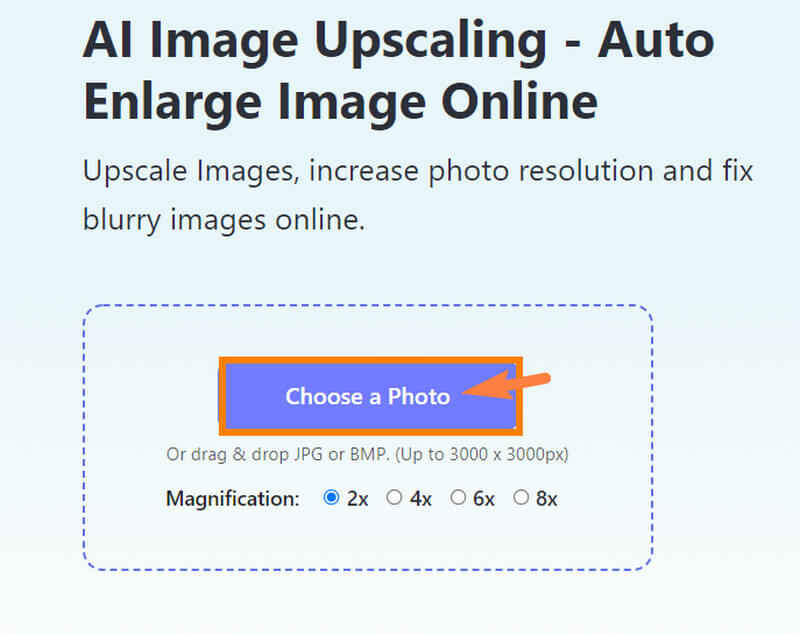
Korak 2Nakon što kliknete datoteku fotografije, ovaj će alat automatski obraditi poboljšanje. Zatim, nakon što je proces gotov, prikazat će vam pregled prije i poslije, u kojem možete provjeriti i usporediti. Ovaj put možete prilagoditi uvećanje svoje fotografije. Kako? Samo idite na Povećanje opciju i odaberite odabranu veličinu.
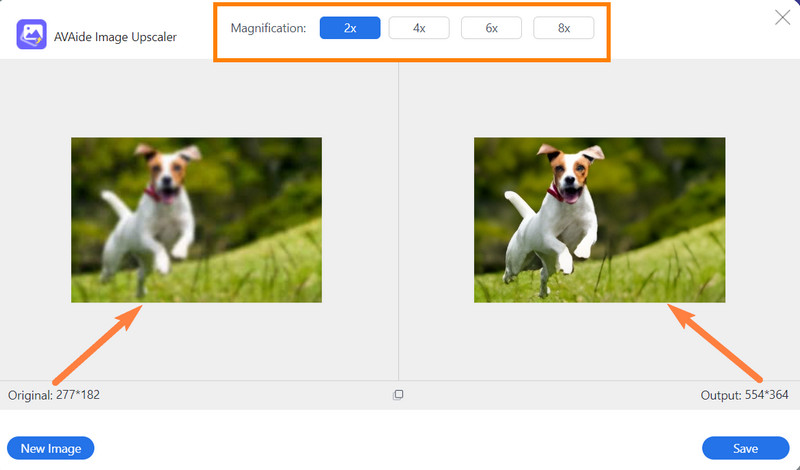
Korak 3Na kraju, nakon što povećate sliku bez gubitka kvalitete na mreži i mislite da je sve dobro, sada možete pritisnuti Uštedjeti gumb za izvoz vaše poboljšane fotografije. U suprotnom, i dalje možete imati izbor promijeniti fotografiju klikom na Nova slika izbor.
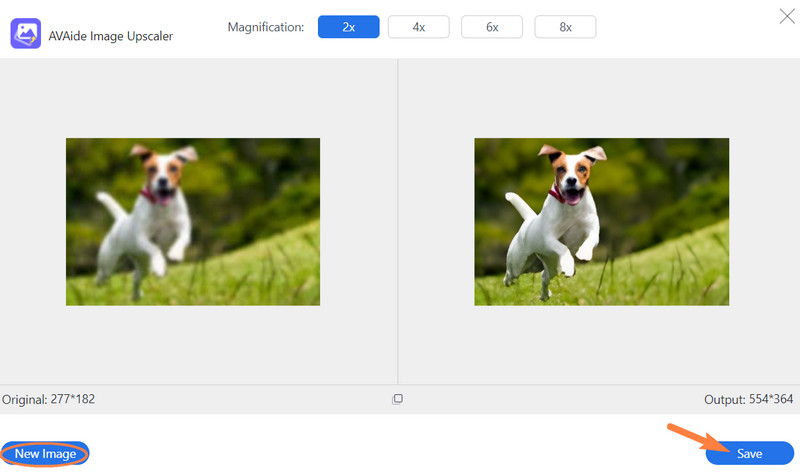
2. Unaprijedimo
Let's Enhance je još jedno besplatno online rješenje koje može poboljšati vaše fotografije. Ovaj bi alat trebao biti na vašem popisu ako želite koristiti visokokvalitetni uređivač fotografija na mreži. Međutim, za razliku od prethodnog alata, Let's enhance će od vas zahtijevati da izradite račun prije nego što mu pristupite. Osim toga, za besplatno korištenje omogućit će vam uređivanje samo pet slika. Dakle, da biste povećali rezoluciju slika na mreži pomoću ovog alata, oslonite se na sljedeće korake.
Korak 1Idite na njegovu službenu web stranicu i registrirajte se kao novi račun. Nakon toga kliknite ikonu mape i počnite učitavati svoju fotografiju.
Korak 2Sada, idite na njega Operacije opciju i prilagodite svojim željama, ali pod Visoki tip odabir, morate odabrati Pametno poboljšanje.
Korak 3Nakon toga kliknite na Započnite obradu gumb za početak procesa poboljšanja. Pričekajte da proces završi i nakon toga preuzmite poboljšanu fotografiju.
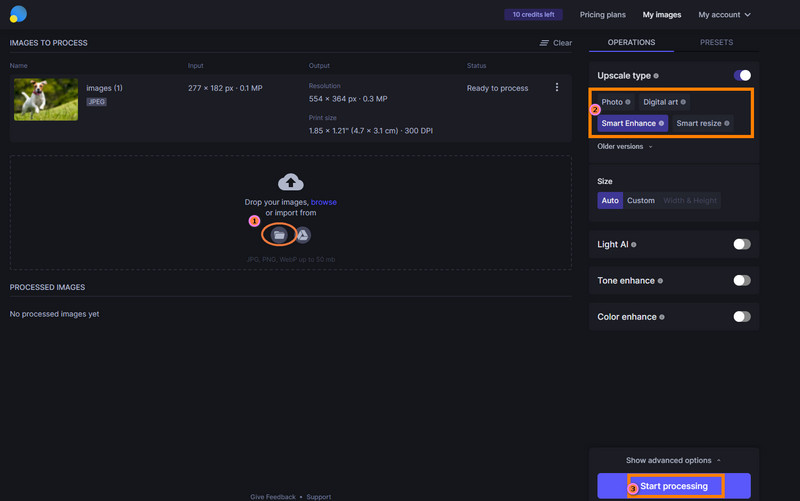
3. Vrhunske slike
Sljedeći na našem popisu je ovaj jednostavan, ali elegantan online alat, Upscale Pics. Pomoću ovog programa korisnici mogu slobodno sažimati i uklanjati šum osim povećanja razlučivosti fotografije na mreži. Osim toga, također omogućuje korisnicima da uvezu svoje datoteke putem URL-a u svom elegantnom sučelju. Međutim, da biste uvezli skupne datoteke, morate koristiti njegovu pro verziju, koja je za druge malo skuplja.
Korak 1Kada dođete do stranice, kliknite Odaberite Slika gumb za učitavanje datoteke fotografije.
Korak 2Sada idite na postavke koje se nalaze na desnom dijelu zaslona. Podesite klizač za povećanje rezolucije kao i Dimenzija prema vašim preferencijama.
Korak 3Zatim pritisnite Započnite obradu gumb za početak postupka poboljšanja. Nakon toga preuzmite sliku na svoj uređaj.
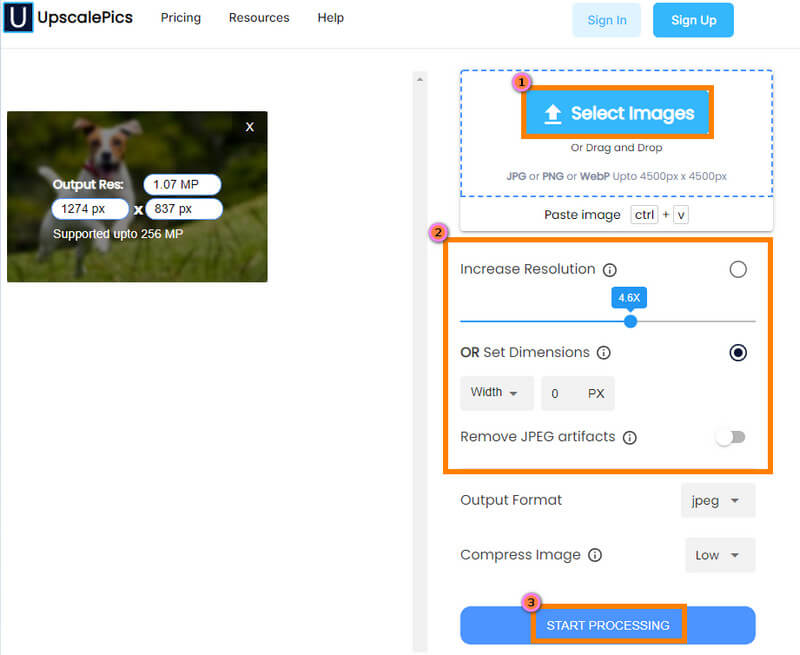
4. PixCut
Još jedno izvrsno rješenje za poboljšanje kvalitete slike na internetu je PixCut. To je program u kojem možete ukloniti zamućenje, dodati prilagođene i ukloniti vodene žigove osim poboljšanja fotografije. AI ga također pokreće, tako da automatski radi na različitim slikama.
Korak 1Kliknite na Učitaj sliku i učitajte svoju fotografiju kada dođete do stranice.
Korak 2Proces poboljšanja će odmah započeti, što će se pokazati nakon nekog vremena. Nakon toga pritisnite Preuzmite bez vodenog žiga gumb za izvoz datoteke.
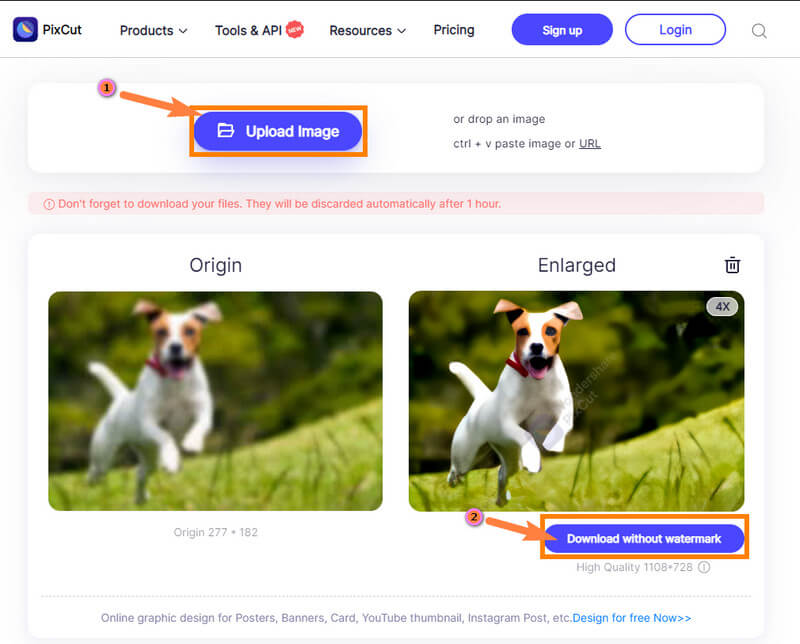
5. Fotor
Fotor je mrežno rješenje koje korisnicima omogućuje upravljanje bojom, svjetlinom, veličinom i pozadinom svojih fotografija zajedno s naprednim značajkama uređivanja. I da, Fotor će vam omogućiti da ga besplatno koristite odabirom njegove besplatne probne verzije. Međutim, nakon besplatnog probnog razdoblja, nećete mu moći pristupiti osim ako ne iskoristite njegovu premium verziju. Stoga, ako želite znati kako napraviti slike niske rezolucije u visokoj rezoluciji online pomoću Fotora, slijedite korake u nastavku.
Korak 1Registrirajte se tako da se prijavite na svoj račun e-pošte nakon što prvi put dođete na njegovu web stranicu. Nakon toga pritisnite Otvorite sliku karticu i potražite svoju fotografiju.
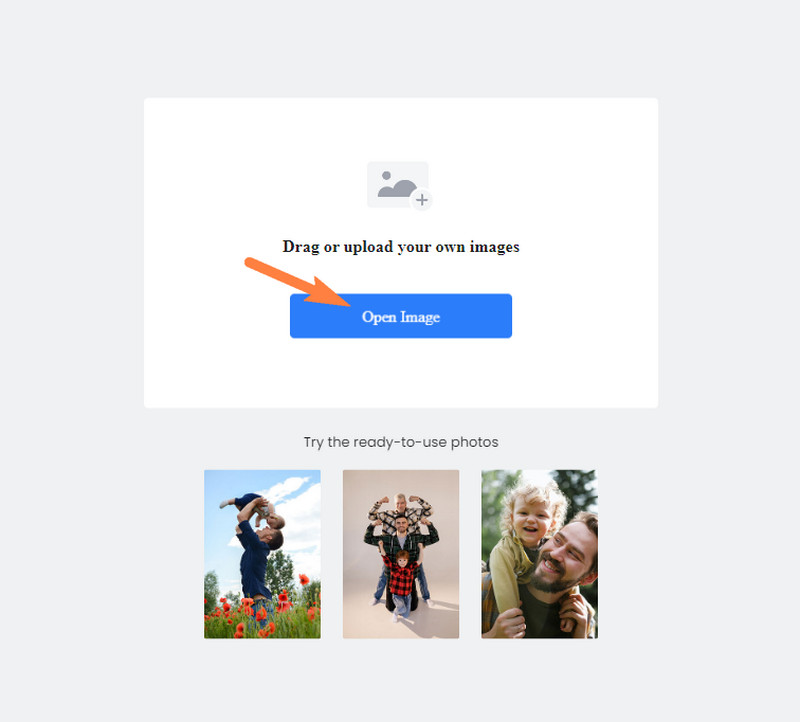
Korak 2Na novoj stranici pritisnite Poboljšanje jednim dodirom dugme. Također možete navigirati Povećač super rezolucije izbor za bolje poboljšanje.
Korak 3Na kraju, kliknite na preuzimanje datoteka gumb koji se nalazi u donjem desnom dijelu zaslona za izvoz.
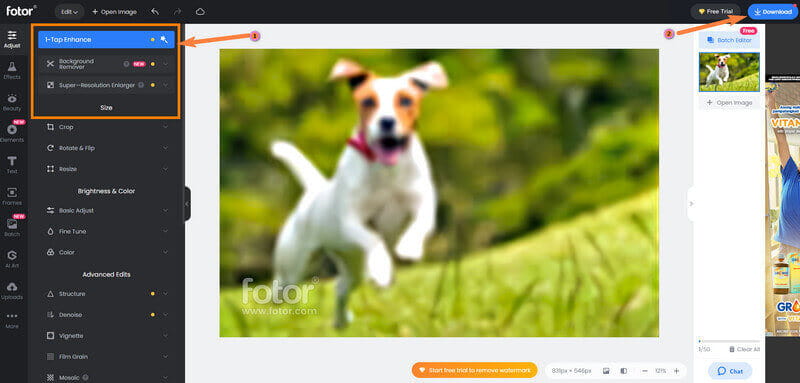
6. Online JPG alati
Sljedeći je ovaj mrežni pojačivač fotografija JPG datoteka. Da, to je alat koji je namijenjen tom specifičnom formatu slike za svoj unos. Stoga učinkovito povećava, ali i smanjuje razlučivost fotografija i pretvara ih u druge formate. Povrh toga, povećava razlučivost slika na mreži unutar jednostavnog postupka.
Korak 1Kliknite na Uvoz iz datoteke izbor pod Izvornik dio. Zatim prenesite fotografiju koju treba poboljšati.
Korak 2Zatim pogledajte novu fotografiju ispod Nova kvaliteta dio. Pritisnite zatim Spremi kao odabir za izvoz nove fotografije.
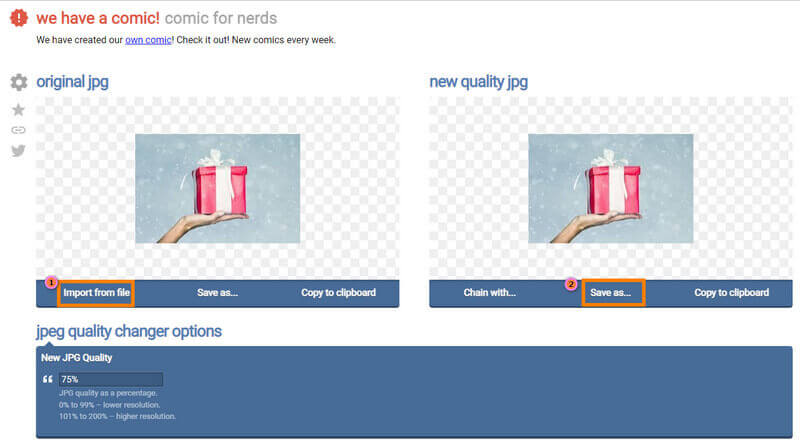
7. Smart Upscaler
Smart Upscaler je mrežni pojačivač slike ikona8. To je alat koji koristi najsuvremeniju umjetnu inteligenciju ili tehnologiju super-razlučivosti za poboljšanje i povećanje slika. Međutim, slobodno radi s izlazima s vodenim žigom, koji se mogu ukloniti samo ako se pretplatite na njegov unaprijed plaćeni paket. Stoga, ako vas vodeni žigovi uopće ne živciraju, možete slijediti korake u nastavku kako napraviti sliku više rezolucije na mreži pomoću Smart Upscalera.
Korak 1Udari pretraživati na njegovom sučelju i možete započeti s učitavanjem svoje fotografije.
Korak 2Nakon nekog vremena pojavit će se pregled izvorne i poboljšane fotografije. Ako ste dobri s proizvodom, tada možete kliknuti na preuzimanje datoteka gumb za preuzimanje na svom uređaju.
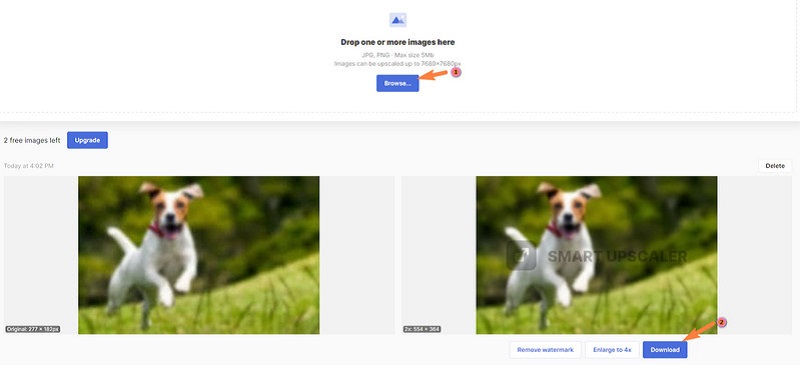
8. AVCLabs Online AI Image Enhancer
Posljednje, ali ne manje važno, je ovaj AVCLabs Online AI Image Enhancer. Kao što mu ime govori, ovaj mrežni alat koristi tehnologiju umjetne inteligencije za poboljšanje razlučivosti i kvalitetu fotografije. Međutim, ovaj online pojačivač fotografija ima i nedostatke koji će utjecati na vašu odluku da ga koristite. Stoga se pri korištenju oslonite na donje smjernice.
Korak 1Učitajte svoju fotografiju povlačenjem na sučelje. U suprotnom, možete pritisnuti Kliknite za Učitaj dugme.
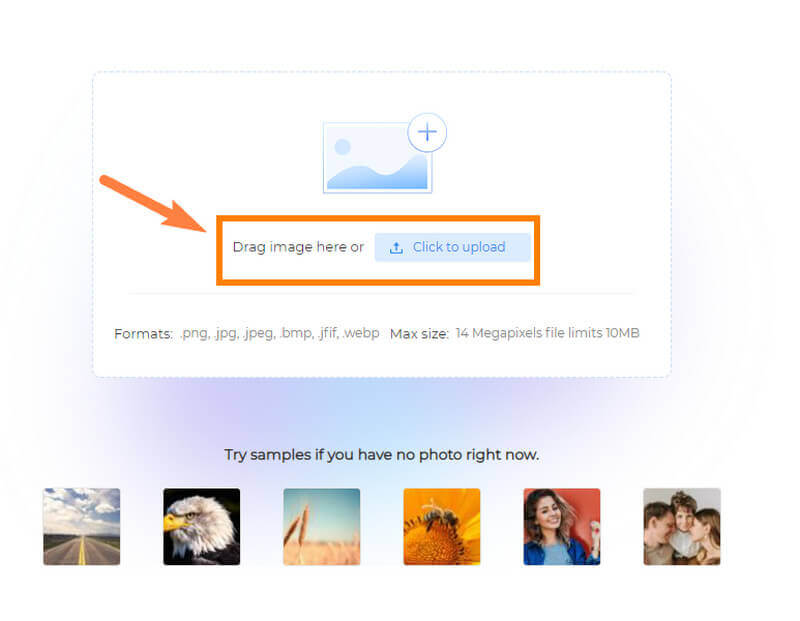
Korak 2Kada je vaša fotografija već unutra, slobodno idite na Odaberite značajku ili Mjerilo. Zatim pritisnite Započnite obradu gumb za početak poboljšanja.

Korak 3Nakon toga idite na Obradi slikumogućnost da vidite svoj rezultat.


![]() AVAide Video Converter
AVAide Video Converter
Najopsežniji medijski pretvarač za pretvaranje video, audio i DVD-a bez gubitka kvalitete.
Dio 2. Često postavljana pitanja u vezi s povećanjem kvalitete fotografije na mreži
Koja je najveća dimenzija fotografije koju mogu koristiti?
Maksimalna dimenzija slike koju možete imati na fotografiji je 3000px. Dakle, ako želite povećati svoju fotografiju, možete pratiti tu dimenziju za širinu i visinu.
Kako povećati rezoluciju slike na mreži koristeći svoj Android?
Možete pristupiti AVAide Image Upscale koristeći svoj telefon, a ovaj online alat će besplatno poboljšati fotografije vašeg Android telefona!
Mogu li povećati kvalitetu svojih slika u Google fotografijama?
Ne. Google fotografije ne mogu povećati razlučivost fotografije. Međutim, ima različite efekte koje možete primijeniti na svoje fotografije. Do povećati rezoluciju slike, kliknite ovdje da biste saznali više pojedinosti.
Sad kad ste vidjeli osam veličanstvenih pojačivači fotografija možete koristiti online, možete udobno i glatko poboljšati svoje slike. Svaki od njih možete koristiti na drugi dan, ali ako se želite držati samo jednog programa, odaberite AVAide Image Upscaler!
Savjeti za povećanje veličine slike
- Kako povećati razlučivost slike na 3 popularna načina
- Jednostavni načini za trenutačno poboljšanje kvalitete slika
- 5 načina da popravite mutnu sliku [za stolna računala i mobitele]
- 8 načina za besplatno povećanje rezolucije fotografije na mreži
- 13 vodećih pojačivača fotografija za poboljšanje kvalitete slike
- Jednostavno pretvorite sliku niske rezolucije u visoku na mreži
- Kako povećati razlučivost fotografije u Photoshopu [korak po korak]
- Top 10 najboljih pojačivača rezolucije slike koje vrijedi isprobati
- 10 izvrsnih AI alata za povećanje fotografija (100% besplatno)
- 11 najboljih alata za promjenu veličine fotografija na različitim platformama
- 7 načina za promjenu veličine slike bez ugrožavanja kvalitete
- Kako povećati sliku: 7 najboljih načina za razmatranje
- Kako popraviti kvalitetu slike na 2 jednostavna načina (online i offline)
- Napravite HD fotografiju: 5 zadivljujućih načina da gledate naprijed online
- Kako smanjiti kvalitetu slike na 3 načina bez napora
- Kako poništiti zamućivanje slike: za online i mobilne platforme
- 5 jednostavnih načina da sliku učinite jasnijom
- Kako poboljšati JPEG/JPG/PNG rezoluciju u 5 najboljih rješenja
- Promijenite razlučivost fotografije za Android i iPhone na tri načina

Koristite najbolju sliku za 4K Upscaler na mreži
Naša AI tehnologija automatski će poboljšati kvalitetu vaših slika, ukloniti šum i popraviti mutne slike na mreži.
POKUŠAJTE SADA






